Las herramientas de configuración de página nos permiten determinar con precisión las características de impresión. Se puede acceder a dichas herramientas a través de la ficha Diseño de página (figura 5.18). Haciendo clic en la flechita situada en la esquina inferior derecha del grupo de herramientas Configurar página se abrirá el cuadro de diálogo del mismo nombre, que nos permitirá definir todas las características y parámetros para la impresión de la hoja de cálculo. A dicho cuadro de diálogo se puede acceder también a través del menú Archivo y el comando Imprimir.
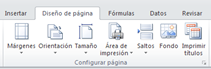
Figura 5.18. Grupo de herramientas Configurar página, en la ficha Diseño de página.
- Haga clic en el menú Archivo, escoja el comando Imprimir y, en el grupo de opciones de dicho comando, haga clic en Configurar página. También puede acceder a través de la ficha Diseño de página, como se ha indicado en el párrafo precedente. Aparecerá el cuadro de diálogo Configurar página.
-
Las pestañas que presenta el cuadro de diálogo son:
-
Pestaña Pagina (véase figura 5.19). A su vez, esta pestaña o ficha del cuadro de diálogo comprende las siguientes opciones:
- Orientación. Podrá elegir entre imprimir la hoja en Vertical a lo largo del papel y Horizontal a lo ancho del papel.
- Tamaño del papel. Establece las medidas del papel que va a utilizar para imprimir. En la lista desplegable Tamaño del papel se visualizan todos los tamaños de papel disponibles para la impresora seleccionada.
- Primer número de página. En esta opción podrá especificar el número de página donde se desee iniciar la numeración para cada hoja de cálculo. La opción predefinida Automático permitirá empezar la numeración de las páginas en la «1».
-
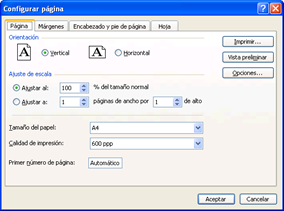
Figura 5.19. Cuadro de diálogo Configurar página (Ficha Página).
- Ajustes de escala. En este área podrá determinar en cuántas páginas se dividirá la hoja de cálculo. Permite escribir el número de páginas que se han de crear horizontalmente y cuántas verticalmente en Ajustar a: xx páginas de ancho por xx de alto. Excel establecerá automáticamente el tamaño de la fuente con el que tendrá que imprimir la hoja para ajustarla a las páginas que se han establecido. Deberá tener presente que el tamaño de la letra se puede volver tan pequeño que no resulte legible.
-
Pestaña Márgenes (véase figura 5.20). Esta pestaña o ficha del cuadro de diálogo comprende las siguientes opciones:
- Márgenes. Indica cuánto espacio ha de quedar libre entre los bordes del papel y la hoja impresa. Estos valores pueden reajustarse posteriormente con el comando Vista preliminar que se describirá en el siguiente punto.
- Centrar en la página. Haga clic en la casilla de verificación Horizontalmente, en la Verticalmente o en ambas para centrar automáticamente el contenido de la página, de manera que los márgenes tengan la misma anchura y la misma altura.
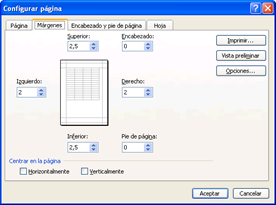
Figura 5.20. Establecimiento de los márgenes de la página.
- Pestaña Encabezado y Pie de página (véase figura 5.21). En ella se puede definir un encabezamiento y un pie de página, y su contenido figurará en todas las páginas. Excel regulará automáticamente el lugar donde aparecen, sin tener en cuenta los márgenes definidos por el usuario para, Encabezado y Pie de página en la ficha Márgenes.
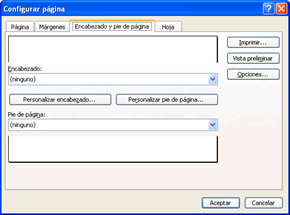
Figura 5.21. Creación de encabezado y pie de página.
Si en la presentación preliminar observa que la hoja de cálculo oculta el contenido de la línea de encabezamiento y pie de página, deberá modificar los márgenes de la página en la medida que corresponda.
Para personalizar el encabezado y pie de página:
- Haga clic en el botón Personalizar encabezado. Aparecerá el cuadro de diálogo Encabezado (véase figura 5.22).
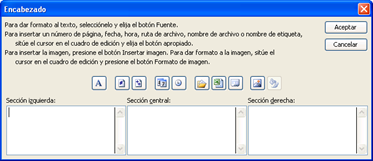
Figura 5.22. Personalización del encabezado o pie de página. Cuadro de diálogo Encabezado.
- Haga clic en la sección que se desee incluir información.
- Escriba el texto que se desee incluir (si desea incluir una línea nueva pulsar ENTRAR). También podrá incluir variables definidas por Excel que representan informaciones predeterminadas haciendo clic en el icono correspondiente.
- Haga clic en el botón Aceptar.
- Pestaña Hoja (véase figura 5.23). Las distintas opciones que puede configurar en esta pestaña son las siguientes:

Figura 5.23. Cuadro de diálogo Configurar página (Pestaña Hoja).
- Área de impresión. Podrá especificar el rango de la hoja que se desee imprimir, para ello escribir las referencias del rango o seleccionar con el ratón las áreas de la hoja. Para contraer el cuadro de diálogo y seleccionar con el ratón, haga clic en el botón Contraer diálogo situado en el extremo izquierdo del recuadro. Esta opción no estará disponible si ha accedido desde la ventana Vista Preliminar.
-
Imprimir títulos. Si desea que se impriman los títulos insertados en una o más filas (Repetir filas en extremo superior), de una o más columnas (Repetir columnas a la izquierda) o ambas en todas las páginas de una hoja de cálculo:
Elegir el cuadro de texto Repetir columna a la izquierda o Repetir filas en extremo superior y seleccionar la(s) columna(s) o la(s) fila(s) en la hoja de cálculo o escribir las referencias del rango o un nombre predefinido cuyos títulos se desee imprimir en todas las páginas (por ejemplo para repetir en todas las páginas los títulos incluidos en las dos primeras filas escribir en el cuadro de texto Filas a repetir extremo superior). Es importante que las direcciones de los rangos sean absolutas.
No es necesario que el rango de los títulos y el área de impresión sean contiguos. Las filas o columnas que se especifiquen como rango de títulos se guardarán como un rango con nombre. Excel le aplicará el nombre Títulos_a_imprimir. Para modificar o borrar los títulos a imprimir:
- Haga clic en el botón Administrador de nombres de la ficha Fórmulas (véase figura 5.24). Con ello se abrirá el cuadro de diálogo Administrador de nombres (figura 5.25).
- Seleccione el nombre Títulos_a_imprimir y haga clic en el botón Eliminar.
- Líneas de división. Active esta casilla de verificación para que se imprima la cuadrícula de la hoja (por defecto está desactivada).
- Comentarios. Elija la opción Al final de la hoja para imprimir los comentarios junto con la referencia de la celda que lo contiene, al principio de una página nueva o Como en la hoja, para imprimirlos en la misma posición en que aparecen cuando se muestran en la hoja (solo se imprimirán si están visibles (botón Mostrar todos los comentarios de la ficha Revisión).
- Blanco y negro.
Si la impresora con la que se va a imprimir el trabajo es en blanco y negro, activar esta casilla si se han aplicado formatos de color en la hoja de cálculo.
- Calidad de borrador. No se imprimirán las líneas de división (cuadrícula) ni la mayoría de los gráficos al activar esta casilla.
- Títulos de filas y columnas. Para imprimir la cabecera de las columnas (letras que identifican la columna) y la cabecera de las filas (números que identifican la fila) activar la casilla.
- Orden de las páginas. Controla el orden con que se numerarán e imprimirán las páginas, elegir entre Hacia abajo, luego hacia la derecha o Hacia la derecha, luego hacia abajo.
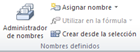
Figura 5.24. Grupo de herramientas Nombres definidos, en la ficha Fórmulas.
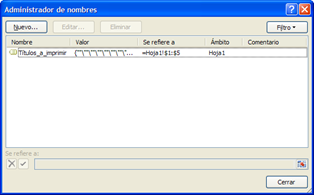
Figura 5.25. Cuadro de diálogo Administrador de nombres.
- El botón Vista Preliminar permitirá ver el aspecto que tendrá el documento tal y como aparecerá impreso (véase apartado 4.1).
- El botón Imprimir permitirá establecer los parámetros de impresión descritos en el apartado 5.5.1.
- Haga clic en el botón Aceptar.
Tenga en cuenta que
Si abre el cuadro de diálogo Configurar página desde la ventana Vista preliminar, puede que alguna de las opciones no estén disponibles.

Inicio › Foros › 5.7.1. Configurar página para imprimir las hojas de cálculo